Cambiar el tamaño de las fotos para Instagram es importante porque garantiza que tus imágenes encajen perfectamente sin que se corten ni pierdan calidad cuando las compartes. Instagram prefiere tamaños específicos para diferentes tipos de fotos, ya sean cuadradas, verticales u horizontales, para mostrarlas bellamente en los feeds de todos. Cuando cambia el tamaño de sus imágenes para que coincidan con estas dimensiones preferidas, garantiza que sus publicaciones capten la atención de las personas mientras se desplazan por su Instagram. ¿Listo para llevar tus fotos al siguiente nivel? Descubramos cómo cambiar el tamaño de las fotos para Instagram ¡ahora!
- Parte 1. ¿Por qué necesito cambiar el tamaño de una foto para Instagram?
- Parte 2. Cómo cambiar el tamaño de las imágenes para Instagram
- Parte 3. Bonificación: las mejores herramientas para aclarar las imágenes en Instagram
- Parte 4. Preguntas frecuentes sobre cómo cambiar el tamaño de las fotos para Instagram
Parte 1. ¿Por qué necesito cambiar el tamaño de una foto para Instagram?
Instagram tiene pautas específicas para el tamaño de las fotografías para garantizar que sus imágenes se vean geniales en la plataforma. Cuando subes una foto que no se ajusta a estas pautas, Instagram puede recortarla o comprimirla, haciendo que la imagen se vea borrosa o cortando partes importantes. Cambiar el tamaño de tus fotos de antemano ayuda a evitar esto y garantiza que se vean exactamente como deseas.
Tamaños de fotos de Instagram
| Imágenes cuadradas | 1:1 | 1080 × 1080 píxeles |
| Paisaje | 1.91: 1 | 1080 × 608 píxeles |
| Retrato | 4:5 | 1080 × 1350 píxeles |
| Cuentos | 9:16 | 1080 × 1920 píxeles |
Parte 2. Cómo cambiar el tamaño de las imágenes para Instagram
Conozca Simple Image Resizer, su solución ideal para cambiar el tamaño de imágenes para Instagram sin recortar. No es necesario descargar ni instalar nada; se puede acceder a él a través de los navegadores web de su computadora o dispositivo móvil. Este cambio de tamaño de fotografías en línea ofrece tamaños de imágenes de Instagram entre los que puede elegir. Estos incluyen el tamaño de la imagen de perfil, el tamaño de la foto cuadrada, el tamaño de la publicación, el tamaño de la historia, etc. ¿La mejor parte? Ayuda a mantener la calidad de su foto mientras cambia el tamaño. Mantendrá la claridad y la nitidez durante el proceso de cambio de tamaño de la fotografía.
Paso 1Acceda al sitio web oficial de Simple Image Resizer utilizando su navegador web.
Paso 2Bajo la Cambiar tamaño para opción, seleccione Instagram haciendo clic en el Abierto botón.
Paso 3Haga clic en el Seleccionar imágenes para abrir su archivo local y elija la foto que desea cambiar de tamaño.
Etapa 4presione el Tamaño de imagen de Instagram menú desplegable para ver varios tamaños de fotos de Instagram y seleccione uno.
Paso 5Una vez elegido, haga clic en el Redimensionar y luego el Descargar para guardar su foto redimensionada en su archivo local.
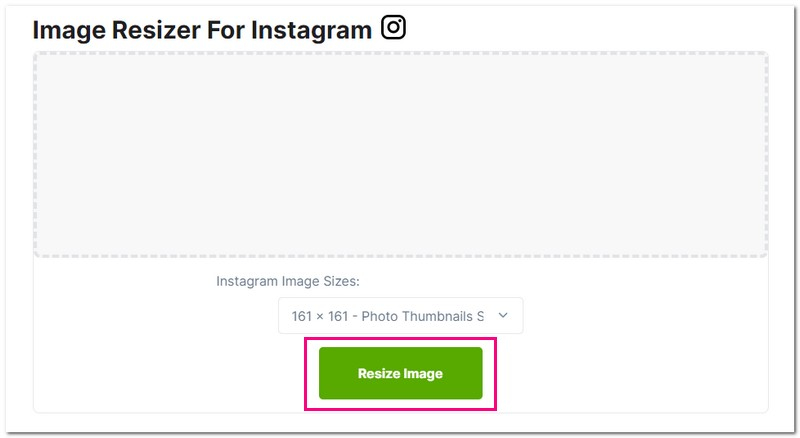
Ahí es donde termina cómo cambiar el tamaño de las fotos para Instagram de forma gratuita utilizando los pasos de la guía Simple Image Resizer. Fácil, ¿verdad? Esta vez, no tienes que preocuparte si tu imagen se ajusta al tamaño de la foto de Instagram.
Parte 3. Bonificación: las mejores herramientas para aclarar las imágenes en Instagram
1. Mejorador de imágenes AVAide
Has tomado una foto fantástica para Instagram, pero se ve borrosa o pixelada cuando la subes. Eso es donde AVAide Image Upscaler ¡Se lanza en picado para salvar el día!
AVAide Image Upscaler está diseñado para hacer que sus imágenes sean súper claras y nítidas, incluso cuando las acerca o las publica en Instagram. Utiliza tecnología inteligente para mejorar los detalles de sus imágenes sin perder calidad. Funciona mejor con imágenes que contienen personas, productos, animales, automóviles y otros objetos. Además, proporciona una opción de ampliación para cambiar el tamaño de la imagen y obtener un resultado nítido. Si está listo para aclarar su imagen, confíe en los pasos proporcionados.
Paso 1Vaya al sitio web oficial de AVAide Image Upscaler utilizando su navegador web.
Paso 2Haga clic en el Elige una foto para abrir su archivo local automáticamente. Selecciona la foto que deseas hacer más clara o nítida para Instagram.
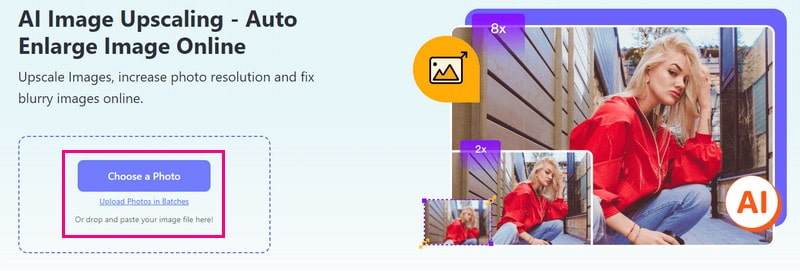
Paso 3La plataforma comenzará a trabajar en su imagen importada. Automáticamente aclarará la imagen que desea tener. En la siguiente ventana, verá su imagen mejorada.
Si desea cambiar el tamaño de su imagen, diríjase a Aumento opción. Por favor seleccione 2×, 4×, 6×, o 8×, dependiendo de su necesidad. No te preocupes; la calidad se mantendrá incluso si se cambia el tamaño de la imagen.
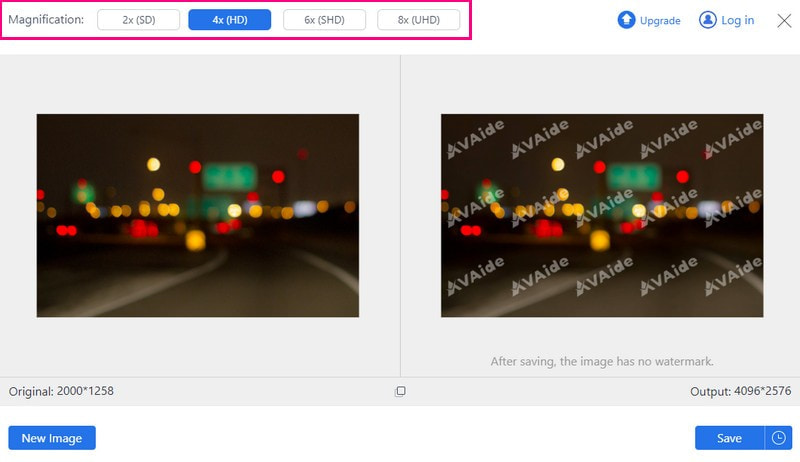
Etapa 4Una vez completada la mejora, haga clic en el Ahorrar botón. Descargará su imagen mejorada sin marcas adicionales en su archivo local. ¡Tu foto ya está lista para ser cargada en tu cuenta de Instagram!
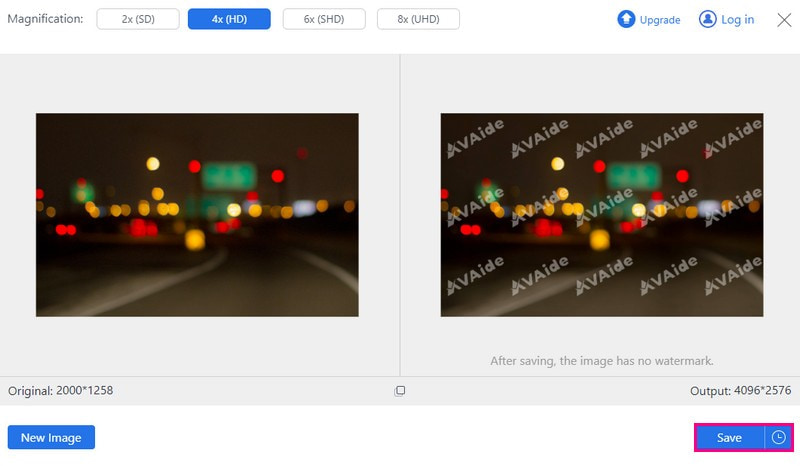
2. Picwand
Una aplicación móvil que puede ayudarte a aclarar tus imágenes para tu feed de Instagram es Picwand. Puede corregir imágenes borrosas o de baja calidad, ya que funciona como escalador de imágenes y mejora de la calidad de las fotografías. Utiliza inteligencia artificial de primer nivel para mejorar las imágenes, ya sea un retrato, un anime, una caricatura o un grupo de fotografías. Además, dependiendo de tus necesidades, puedes ampliar tus fotos 2×, 4×, 6× u 8×. Esta aplicación garantiza un algoritmo de procesamiento en la nube seguro y estable para ofrecer una excelente calidad de imagen.
Paso 1Primero, instale y abra Picwand en su dispositivo móvil.
Paso 2Una vez que esté en la aplicación, haga clic en (+) botón. Te permite elegir una foto de tu colección almacenada en la galería del teléfono.
Paso 3La aplicación mejorará automáticamente su imagen importada. Después del proceso de mejora, verá los resultados del antes y el después. Si desea cambiar el tamaño de su imagen, seleccione entre niveles 2×, 4×, 6×, y 8×.
Etapa 4Una vez satisfecho, haga clic en el Exclusivo botón. Esta acción inicia el proceso de refinamiento de Picwand para que su foto sea más clara. Luego, guarde su foto mejorada directamente en el archivo local de su dispositivo.
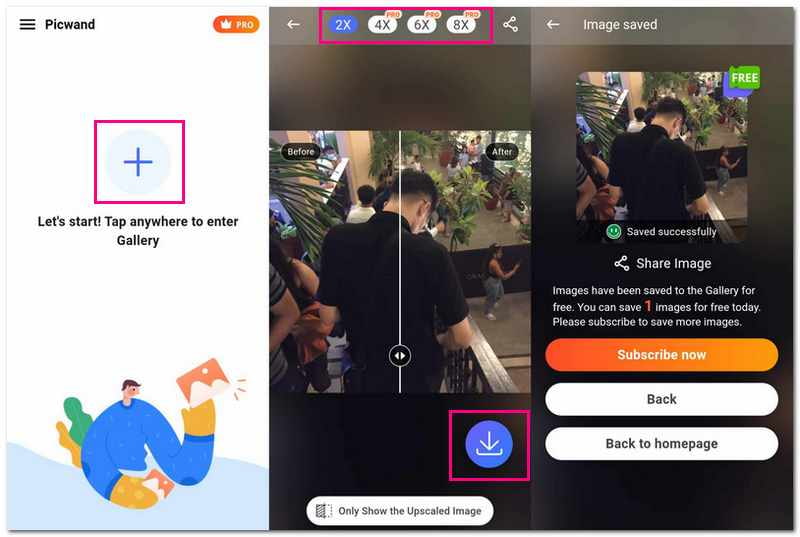
Parte 4. Preguntas frecuentes sobre cómo cambiar el tamaño de las fotos para Instagram
¿Cómo se consigue que la imagen completa encaje en Instagram?
Conseguir que la imagen completa quepa en Instagram a veces puede resultar complicado, especialmente si se trata de una foto ancha o alta. Para hacer eso, use la función de recorte en Instagram antes de publicar. Pellizque y amplíe para ajustar su foto dentro de las dimensiones cuadradas de retrato u paisaje de Instagram. De esta manera, puedes colocar la imagen completa en el marco de Instagram.
¿Cómo cambio el tamaño de una imagen para que se ajuste a mi perfil de Instagram?
No puedes hacer que tu foto de perfil de Instagram sea más grande que un cuadrado de 110 × 110 píxeles. Si tu imagen es demasiado grande o no tiene forma cuadrada, Instagram cortará las partes sobrantes para que quepan en ese pequeño espacio.
¿Por qué mis fotos de Instagram no son de tamaño completo?
Si tu imagen no tiene la forma adecuada, Instagram cortará los bordes para que quepan. Instagram lo hace más grande, de 320 píxeles de ancho si es pequeño. Y si es enorme, Instagram lo reducirá a 1080 píxeles de ancho para que se ajuste mejor.
¿Cuáles son las mejores dimensiones para las fotos de Instagram?
Lo ideal es que las imágenes cuadradas tengan 1080 píxeles de ancho y 1080 píxeles de alto. Apunte a 1080 píxeles de ancho y 1350 píxeles de alto si se trata de una imagen vertical más alta. Para fotografías horizontales más anchas, intente hacerlas de 1080 píxeles de ancho y 608 píxeles de alto. Estos tamaños ayudan a que tus fotos luzcan mejor en Instagram sin que se corten ni pierdan calidad.
¿El cambio de tamaño afecta la calidad de mis fotos?
Hacer que tus imágenes tengan el tamaño adecuado para Instagram hace que se vean bien. Pero si cambias demasiado su tamaño, es posible que ya no se vean tan bien.
Aprendiendo a cambiar el tamaño de las imágenes para Instagram es vital para que tus publicaciones se destaquen. Pero si le preocupa perder calidad al cambiar el tamaño, considere usar AVAide Image Upscaler. Este escalador de imágenes basado en web garantiza que sus imágenes se mantengan nítidas. Puede preservar los detalles y la nitidez de tus fotos mientras las ajusta perfectamente a las dimensiones preferidas de Instagram. ¡Diga adiós a la pixelación y salude a las imágenes de alta calidad listas para Instagram con AVAide Image Upscaler!

Nuestra tecnología de IA mejorará automáticamente la calidad de sus imágenes, eliminará el ruido y corregirá las imágenes borrosas en línea.
PROBAR AHORA



